TikTok, en av de mest populära videodelningsplattformarna, har en begränsning av videons varaktighet på mindre än 3 minuter. Därför måste du alltid justera TikTok-videolängden till den önskade innan du laddar upp. Dessutom kan du också trimma TikTok-videorna för att ta bort några extra delar för att göra dina videor mer intressanta och attraktiva. Lyckligtvis tillhandahåller TikTok en standardfunktion för justera TikTok-videolängden, och du kan lära dig de detaljerade stegen i följande. Den här artikeln ger dig också en kraftfull och professionell videoredigerare. Fortsätt läsa nu!
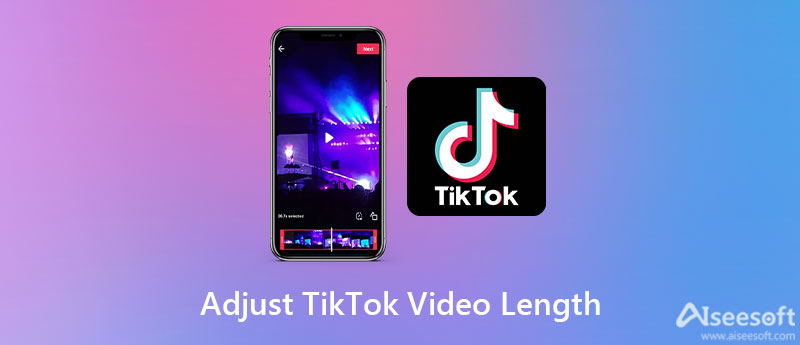
Innan du justerar TikTok-videolängden på TikTok bör du se till att din TikTok-app är uppdaterad till den senaste versionen med funktionen "Justera klipp". Med det här verktyget kan du justera TikTok-videolängden för både inspelade eller uppladdade videor fritt. Men du bör notera att TikTok endast stöder uppladdning av videor i upp till 3 minuter.
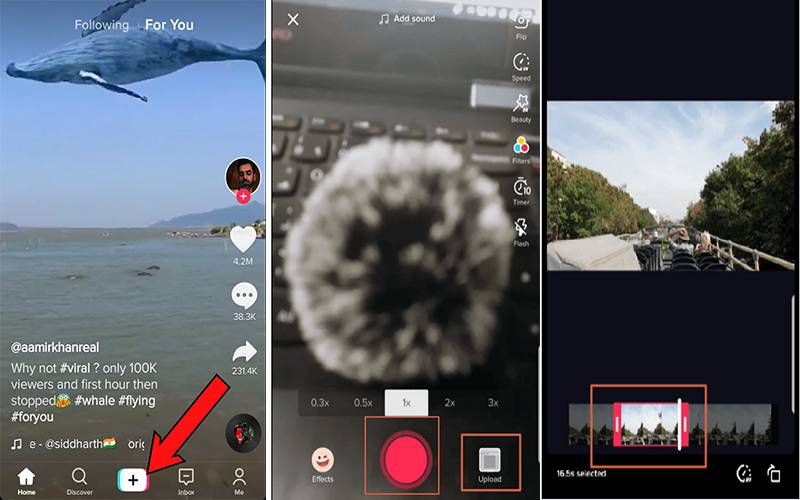

Om du vill ha en mångsidig video- och ljudredigerare justera TikTok-videolängden på Windows/Mac, Aiseesoft Video Converter Ultimate måste vara ditt bästa val. Den tillhandahåller flera verktyg, inklusive videotrimmern, redigeraren, konverteraren, kvalitetsförstärkaren, etc. Du kan också trimma TikTok-videorna till flera delar, slå samman dem till en video, och gör video med delad skärm i TikTok med denna videoomvandlare.

Nedladdningar
Bästa TikTok Editor - Aiseesoft Video Converter Ultimate
100 % säker. Inga annonser.
100 % säker. Inga annonser.



1. Hur justerar jag TikTok-videolängden med iMovie på iPhone?
Klicka på plusikonen för att skapa ett nytt projekt och lägga till önskad Tiktok-video från ditt album. Sedan kan du direkt flytta den gula pilen i tidslinjen för att bestämma öppnings- och slutpunkten och klippa TikTok-videon fritt.
2. Kan jag justera TikTok-videolängden efter inlägg?
Tyvärr är svaret nej. TikTok stöder inte trimning av TikTok-videor efter att du laddat upp dem. Du kan bara ladda upp en ny beskuren video igen.
3. Kan jag justera en TikTok-videolängd till mer än 3 minuter?
Nej, det kan du inte. Alla uppladdade TikTok-videor bör begränsas till mindre än 3 minuter. Det är därför du behöver trimma dina TikTok-videor och bara förbli de mest intressanta delarna.
Slutsats
Här har du vetat hur du gör justera TikTok-videolängden för att uppfylla kravet för uppladdning. På grund av varaktighetsbegränsningen kan du använda standardverktyget för att trimma den bästa delen av videor för TikTok. Du kan också använda den professionella videoredigeraren - Aiseesoft Video Converter Ultimate för att justera TikTok-videolängden med många ytterligare funktioner som sätta flera videor på en skärm. Välkommen att lämna dina kommentarer nedan.

Video Converter Ultimate är en utmärkt videokonverterare, redigerare och förstärkare för att konvertera, förbättra och redigera videor och musik i 1000 format och mer.
100 % säker. Inga annonser.
100 % säker. Inga annonser.